На этом шаге мы вернемся к нашему примеру создания шаблона и вставим в него поле даты.
Для вставки даты в текст документа предназначены следующие поля подстановки:
- Date - дата;
- CreateDate - дата создания;
- PrintDate - дата печати;
- SaveDate - дата сохранения.
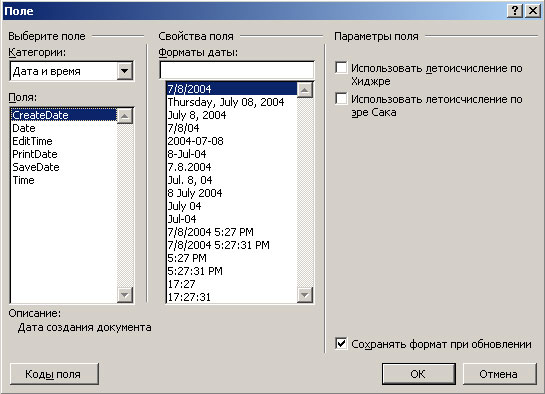
Рис.1. Различные функции вставки даты
При вставке даты в шаблон документа можно использовать команды Дата и время и Поле из меню Вставка. Рекомендуется выполнять вставку даты с помощью команды Поле, поскольку эта команда позволяет не только вставлять в шаблон поле даты, но и задавать формат даты в соответствии с установленными требованиями. Вставка поля даты в документ выполняется следующим образом:
- установите курсор ввода в позиции вставки реквизита дата;
- вызовите команду Поле из меню Вставка и в поле списка Категории выберите значение Дата и время;
- поскольку на большинстве документов ставится дата их печати, в
поле списка Поля выберите значение PrintDate и в списке Формат даты
выберите требуемое отображение даты:
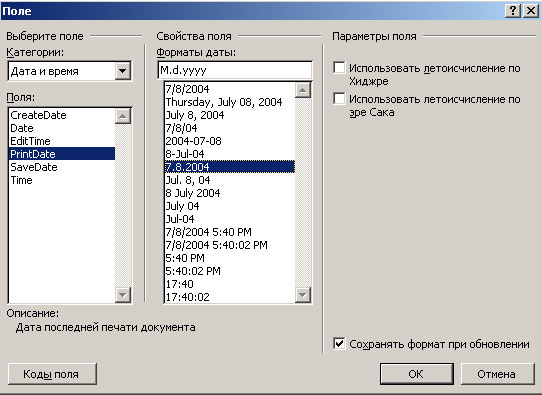
Рис.2. Выбор формата даты - нажмите кнопку OK.
Если по каким-то причинам возникла необходимость отредактировать формат даты, то это можно сделать следующим образом (допустим, нужно, чтобы день и месяц отображались двумя символами):
- переключитесь в режим отображения кода подстановки, воспользовавшись, например, контекстным меню;
- после слова PRINTDATE введите dd.MM.yyyy:
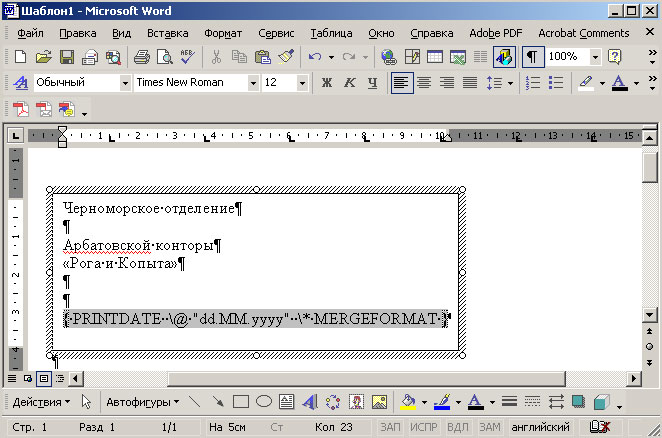
Рис.3. Отредактированный формат даты
Поскольку выбранная функция поля оперирует с датой печати, а шаблон еще ни разу не был распечатан, дата печати будет представлена в тексте в виде последовательности нулей. При выводе на печать текущая дата будет внесена в документ автоматически.
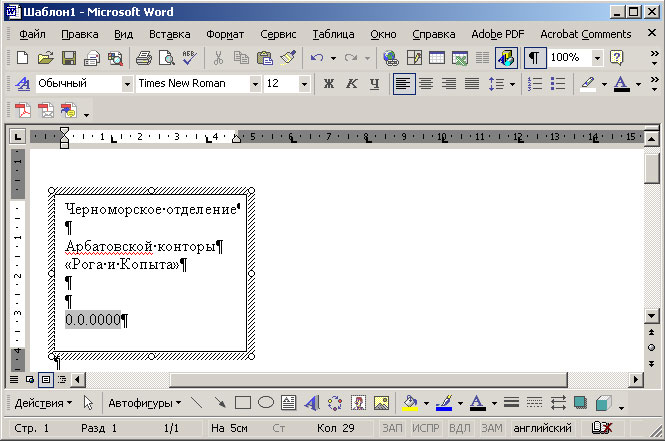
Рис.4. Поле даты в режиме отображения значения
Вставляемая таким образом дата представляет собой поле подстановки, которое можно форматировать
обычным образом. Если форматируется результат поля, его параметры могут измениться при
обновлении. Чтобы сохранить форматирование даты, необходимо перейти в режим
просмотра кодов полей, выделить код поля даты и щелкнуть на кнопках  и
и
 , поскольку реквизит дата в документах, созданных
на общих бланках предприятий, выделяется подчеркиванием.
, поскольку реквизит дата в документах, созданных
на общих бланках предприятий, выделяется подчеркиванием.
В завершение создания шаблона бланка нужно обозначить позиции для реквизитов индекс, ссылка на индекс и дату входящего документа и место составления или издания. Для этого после поля даты следует вставить символ номера, а затем вставить поля формы для ввода перечисленных реквизитов.
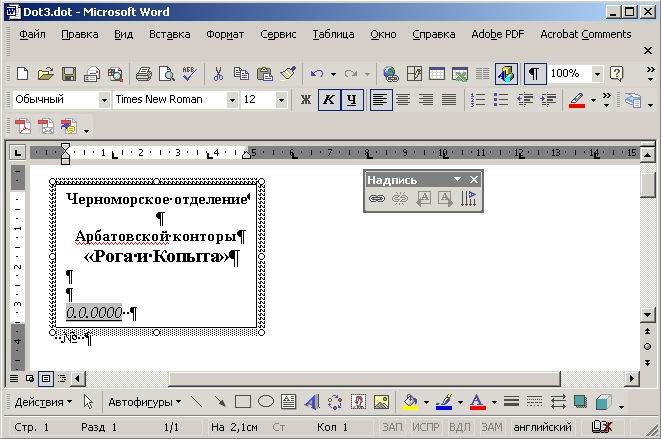
Рис.5. Результат вставки поля даты в шаблон
На следующем шаге мы познакомимся с полями формы.
